Embora as atualizações do Windows sejam conhecidas por resolver muitos problemas conhecidos nos sistemas Windows, às vezes elas bagunçam a estrutura e os arquivos existentes do sistema e causam novos problemas. Um desses casos é com o seguinte erro:
Mfplat.dll ausente no Windows 10

Este erro aparece ao tentar jogar jogos com gráficos intensos ou aplicativos como o PLEX. Como um arquivo .dll é crucial para o aplicativo, ele não pode ser mais usado.
Causa
O arquivo Mfplat.dll faz parte do Pacote de recursos de mídia. Este arquivo também é instalado por aplicativos que o utilizam, mas isso não é uma regra. Se o arquivo estiver faltando para o sistema e o aplicativo também não o instalar, o erro ocorrerá.
A parte difícil do problema é que simplesmente reverter a atualização do Windows que causou o problema não ajudará na causa.
Solução 1] Instale o Media Feature Pack manualmente
A versão do Windows 10 N vem sem o Windows Media Player (por padrão). Assim, as atualizações do Windows não instalarão o Media Feature Pack ou, mesmo se ele estiver instalado em qualquer outra versão, teríamos que reinstalá-lo para o arquivo Mfplat.dll ausente.
Aqui está o Lista de pacotes de recursos de mídia para Windows 10 N e Windows 10 KN. Selecione de acordo. Se desejar fazer download do Media Feature Pack de acordo com a atualização cumulativa em execução no sistema.
Observação: - Para encontrar sua versão do Windows 10, basta pressionar a tecla Windows + R juntos para abrir o Executar. Então digite Winver nele e clique em OK.

Método alternativo: - Procurar Liga ou desliga características das janelas na caixa de pesquisa do Windows 10.

Agora verifica Recursos de mídia opção e clique OK.
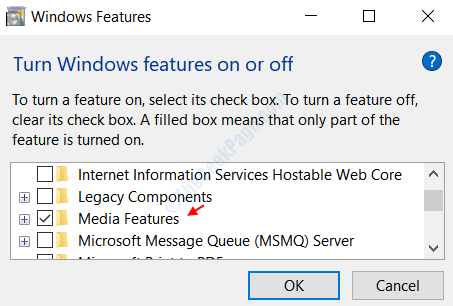
Solução 2] Ative a reprodução de mídia a partir do prompt de comando elevado
1] Pesquise Prompt de Comando na barra de pesquisa do Windows e clique com o botão direito no ícone. Selecione Executar como administrador.
2] Digite o seguinte comando e pressione Enter para executá-lo:
dism / online / enable-feature / featurename: MediaPlayback
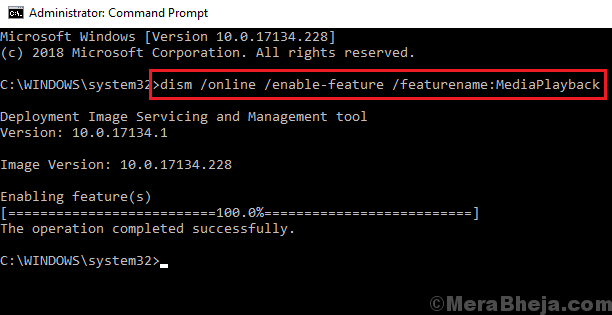
3] Saia do prompt de comando e reinicie o sistema.
Outra solução é extrair uma cópia do mfplat.dll do diretório windows.old, mas se o sistema operacional Windows 10 N nunca teve o arquivo, ele é inútil. Além disso, instalamos todo o Media Feature Pack na Solução 1, portanto, ele deve ter resolvido o problema.
Soluções Alternativas Adicionais
Tente as seguintes etapas preliminares antes de prosseguir com a solução de problemas:
1] Atualizar o Windows: Aqui está o procedimento para atualizar o Windows.
2] Pesquisar Recuperação na barra de tarefas do Windows 10, pesquise e prossiga para Restauração do sistema.
Se as coisas falharem, prossiga com as seguintes soluções fornecidas abaixo, uma por uma:


